La grande chose au sujet de Pro Logic X Mixer est qu'il dispose de trois vues disponibles: Simple, chansons, et tout. Chaque vue vous donne la possibilité de filtrer in / out bandes de canaux par catégorie, par exemple, audio, des instruments logiciels, les auxiliaires, les bus, les entrées, les sorties, maître, et MIDI. Le moins grand chose sur le Pro Logic X Mixer, à mon avis, et un certain nombre d'utilisateurs, je l'ai entendu de, est que parce qu'il est lié à celui qui piste (s) que vous sélectionnez dans la liste des pistes dans la fenêtre principale, il chasse les sélections. Et de ce fait, parfois un point de vue est tout simplement pas assez de travailler aussi efficacement qu'on le souhaiterait. Voilà où en utilisant des mélangeurs autonomes avec différents points de vue dans un screenset verrouillé peut être un flux de travail très souhaitable.
Dans Pic 1, vous pouvez voir que je l'ai créé un projet Logic peu assez petite qui a tout de même différentes sortes de bandes de canaux que je aimeriez avoir des vues séparées de se mélanger. (Immobilier écran est votre ami BTW. Essayez ceci sur un ordinateur portable à vos risques et périls)
Pic 1
Étape 1: Accédez à un nouveau screenset en appuyant sur 2 et ouvrir une nouvelle fenêtre principale et redimensionner pour être aussi petit que possible.
Étape 2: Si il ya maintenant deux fenêtres principales, fermer un et de redimensionner la fenêtre principale reste soit aussi faible que possible.
Étape 3: Ouvrez une fenêtre autonome Mixer soit en appuyant sur Commande-2 ou en naviguant jusqu'à ce sous le menu Windows.
Étape 4: Si il est pas réglé pour voir les chansons par défaut, le faire maintenant.
Étape 5: Filtre tout sauf instruments logiciels en présentation Pistes en éteignant tous les onglets sauf Inst puis redimensionner pour être aussi petit que possible.
Étape 6: Répétez le processus, mais cette fois, filtrer tout dans Tracks vue, sauf Aux et les bus.
Étape 7: Répétez le processus, mais cette fois, mis la table de mixage à la vue unique.
Dans Pic 2, en seulement sept étapes que je maintenant ai créé un Mixer tandem très utilisable que je trouve beaucoup plus agréable à utiliser que juste celui Mixer. Vous pouvez bien sûr créer toute combinaison de ces mélangeurs dans différents screensets verrouillés et les bonnes nouvelles est qu'ils sont importable d'un projet à l'autre, bien que vous aurez probablement envie de les enregistrer dans vos modèles. Pourtant, avec un peu de pratique, vous pouvez arriver au point où vous pouvez créer ces très rapidement. Probablement en moins de temps qu'il faudrait pour les importer.
Pic 2
Là où ça devient vraiment super est si comme moi, vous avez plus d'un moniteur. Plus d'écran de l'immobilier ouvre une multitude de possibilités.
Dans Pic 3. Vous pouvez voir une screenset je l'ai créé qui utilise deux moniteurs.
Pic 3
Workflow efficace dans toute DAW est un facteur clé dans la création de votre musique, en particulier Logic Pro X et je espérons que vous trouverez cette technique utile.
En savoir plus sur Logic Pro X au macProVideo .


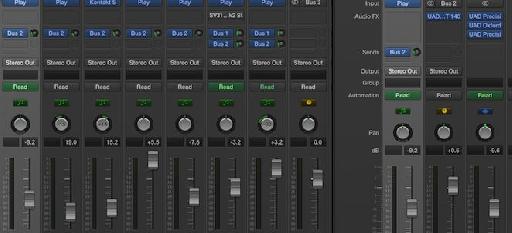
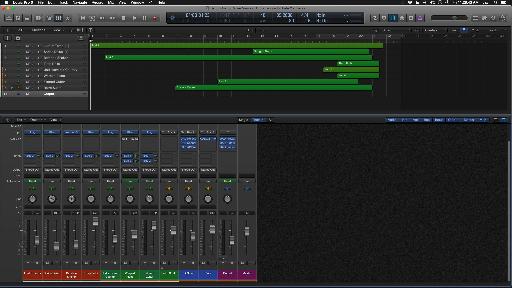
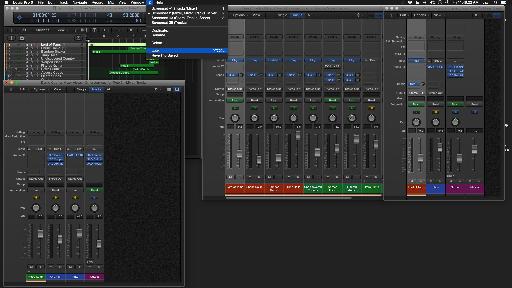
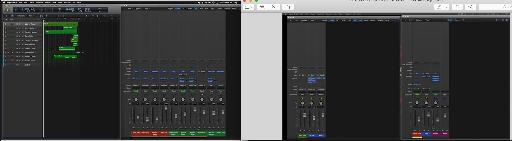

 © 2024 Ask.Audio
A NonLinear Educating Company
© 2024 Ask.Audio
A NonLinear Educating Company
Discussion
Want to join the discussion?
Create an account or login to get started!